
Sisukord:
- Autor John Day [email protected].
- Public 2024-01-30 08:48.
- Viimati modifitseeritud 2025-01-23 14:40.

Selles õpetuses saate teada, kuidas Tinkercadis isikupärastatud logosid kujundada. Neid esemeid saab seejärel lõigata laseriga või printida 3D -vormingus.
Eesmärgid
- Logo kujundamine, mida saab kasutada muude projektide kohandamiseks (nt laserlõike spyrograaf või tempel).
- Õppige kujundama liitkujusid
- Õppige erinevust 2D ja 3D disaini vahel
- Õppige 3D -printimise kujundamise põhitõdesid
- Õppige laserlõikuse kujundamise põhitõdesid
- Õppige Tinkercadi põhitõdesid (lihtne veebitarkvara 3D-modelleerimiseks)
Taustteadmised ja -pädevused
Tinkercadi põhilised õpetused:
- Liigutuste õppimine
- Kaamera juhtnupud
- Aukude loomine
- Skaleerige, kopeerige, kleepige
1. samm: alustamine

Avage uus dokument Tinkercadis
Valige vaade TOP
Lülitu ortograafilisele vaatele Kasutage tööplaani liigutamiseks alati tõstuklahvi ja paremklõpsake. Vähendamiseks kasutage hiire ratast.
Selle õpetuse eesmärk on anda soovitusi kujundite kombineerimiseks, et luua Tinkercadi pakutavate tööriistade abil logo. Tehniline joonistusoskus pole nõutav.
Samm: kujundage F

- Tinkercadis valige kujund TEXT ja tippige F.
- Valige suurus 10 ja font Serif.
- Selge kuju saamiseks valige maksimaalne segmentide arv.
Valige F ja muutke käepidemete abil selle suurust, et seda suuremaks muuta. (Ligikaudne kõrgus 45)
3. samm: a ja B kujundamine


- Sisestage tekstitööriista A
- Valige suurus 10 ja mitmekeelne font.
- Määrake segmentide arvuks 5
Liigutage A, et kattuda tähega F.
Korrake samu samme B -ga
4. samm: E D U kujundamine

- Sisestage tekstitööriista A
- Valige suurus 10 ja Sans font.
- Määrake segmentide arvuks 5
Liigutage objekt A B kõrvale.
Samm: rõnga kujundamine

- Kujundage toru kuju.
- Seadke maksimaalne külgede ja kaldlõigete arv
- Seadke rõngas F kõrval
6. toiming: graafilise elemendi importimine



Tinkercadiga saate importida mitte ainult 3D -mudeleid, vaid ka 2D.svg -faile.
Logo või graafilise elemendi saate importida.svg -failist.
Internetis on mitmeid raamatukogusid, kust leida tasuta või avatud lähtekoodiga svg -kujundusi, näiteks:
www.freepik.com piirab otsingu „ikoonidega”
- Importige.svg -fail oma arvutist või seadmest
- Jätke vaikevalikud
Kui objekt on esipaneelil, saate selle suurust skaleerida ja soovitud kõrguse anda.
Liigutage graafiline element (hammasratas) ringi keskel.
- Valige graafiline element ja ring
- Joondamise käsu abil joondage kaks objekti vertikaalses ja horisontaalses keskmes
7. samm: joone kujundamine


Kujundage õhuke ja pikk kast, mille pikkus on A -st U.
Valige F ja joon ning joondage need valiku alaossa
8. samm: disaini tasandamine




- Valige vaade TAGASI ja veenduge, et kõik esemed on sama kõrgusega
- Elementide kõrguse muutmiseks kasutage käepidemeid
- Valige kõik üksused ja rühmitage need käsuga grupp.
Nüüd on teie disain valmis, saate selle suuruse ja paksuse määrata vastavalt kasutusele, mida soovite kasutada.
Näpunäide: kui soovite logo kujundada nii, et see oleks laserlõigatud, soovitame seda lihtsana hoida. Ärge unustage ka kõiki üksusi kokku panna, kui soovite luua eraldiseisva objekti.
Näiteks saate hõlpsalt luua oma logoga võtmehoidja (seda on tegelikult hea lõigata laseriga või printida 3D -s!).
Märkus: Vinüüllõikuri abil on võimalik oma isiklikku logo paberile või sarnasele materjalile lõigata. Selleks laadige lihtsalt alla.svg -fail Tinkercadist.
Soovitan:
Kuidas teha vanast arvutist isiklik minilaua ventilaator - mahub taskusse: 6 sammu

Kuidas teha vanast arvutist isiklik minilaua ventilaator - sobib teie taskusse: näitan teile, kuidas teha vanast arvutist isiklik minilaua ventilaator. Boonus on see, et see mahub isegi taskusse. See on väga lihtne projekt, seega pole vaja palju kogemusi ega teadmisi. Nii et alustame
Kaarreaktor La Smogdog, väga isiklik projekt…: 13 sammu (piltidega)

Kaarereaktor La Smogdog, väga isiklik projekt…: Mis on mul nende kahe tüübiga ühist? Seekord pole see habe! Meil kõigil on rinnus auk, noh, mina ja Leo sündisime Pectus Excavatumiga, Stark pidi oma välja teenima :-) Pectus Excavatum on (vaata siit: https: // en .wikipedia.org/wik
Lasercuti spirograaf koos Tinkercadiga: 4 sammu (piltidega)

Lasercuti spirograaf koos Tinkercadiga: Spirograaf on lihtne joonistusmäng, mis kasutab töötavaid hammasrattaid. Selle tegevuse eesmärk on kujundada Tinkercadiga lihtne spirograaf ja eksportida failid laserlõikamiseks valmis. Selle tegevuse õpieesmärgid on järgmised: Õpi kujundama liitkuju
Elektroonika mõistmine 0 kuni 1 TinkerCADiga: 5 sammu
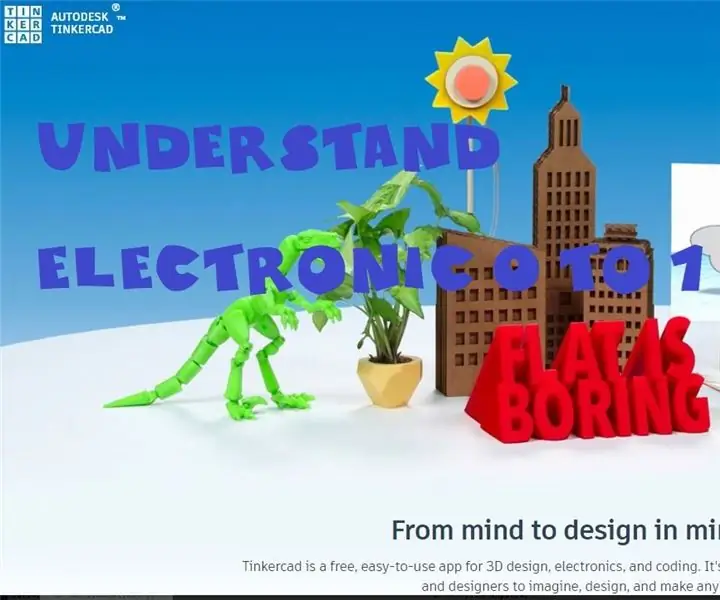
Elektroonika mõistmine TinkerCAD -iga 0: 1: lastele ega täiskasvanutele pole elektroonikast aru saamine lihtne. Professionaalse elektrotehnikana saan aru, kui raske on abstraktsed reeglid enne arusaadavaks muuta. Soovitan TinkerCADi integreerida Lõbus koos
Looge oma isiklik Mini V Mac mälupulgal !!!!!: 4 sammu

Looge oma isiklik Mini V Mac mälupulgal !!!!!: Ma ütlen teile, kuidas oma mini V Mac'i Windowsi ja Maci jaoks Mac
